MFC-8220
Vanlige spørsmål og feilsøking |
Jeg kan skrive ut, men kan ikke skanne via nettverk. (For Windows)
Det er mulig at nettverksinnstillingen for skannerdriveren er feil.
Foslash;lg denne fremgangsmaring;ten for aring; loslash;se problemet:
Merk! MERK: Illustrasjonene nedenfor er fra et representativt produkt og operativsystem og kan se annerledes ut enn din Brother-maskin og ditt operativsystem.
Trinn 1: Kontroller at Brother-maskinen er slått på, og det er ingen feil
-
Hvis maskinens display (heretter kalt LCD) er tomt, er Brother-maskinen ikke slått på eller i hvilemodus. Trykk en knapp maskinen for aring; se om den varing;kner fra dvalemodus. Hvis den ikke gjoslash;r det, maring; du kontrollere at den er koblet til et stroslash;muttak, og at alle stroslash;mbrytere staring;r i PAring;-stilling.Hvis du ikke kan slå på maskinen, gjelder ikke denne løsningen. Feilsøk dette maskinvareproblemet.
- Se etter eventuelle feilmeldinger LCD-skjermen. Et eksempel kan være Papirstopp eller tomt for blekk/toner. Hvis LCD-skjermen viser en feil, må du feilsøke for å fjerne det angitte problemet.
Trinn 2: Kontroller tilkoblingen
Hvis du vil bruke funksjonen for nettverksskanning, må du konfigurere Brother-maskinen i node-til-node-nettverksmiljøet.
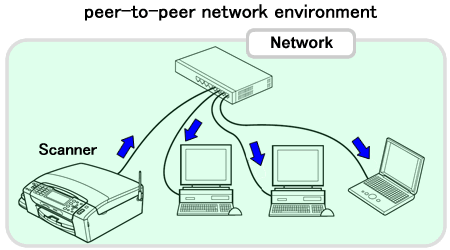
I et delt nettverk fungerer skannefunksjonen fra en server-PC, men fungerer ikke fra klient-PCer.
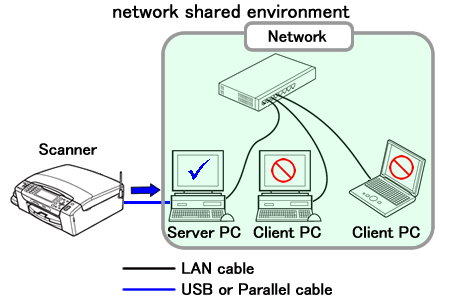
Trinn 3: Kontroller at Brother-maskinen er tilgjengelig for utskrift
-
Åpne Skriveregenskaper . (Klikk her for å se detaljer om hvordan du åpner Skriveregenskaper.)
-
Klikk på Skriv ut testside.
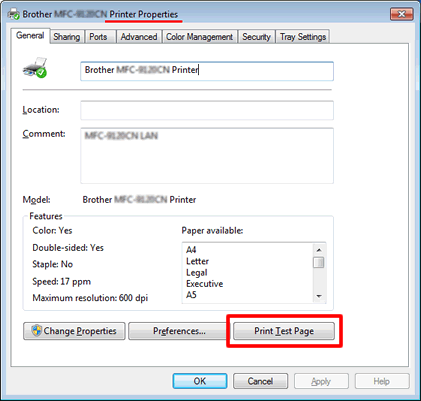
Hvis du ikke kan skrive ut testsiden, kan du se Jeg kan ikke skrive ut fra datamaskinen via nettverk. (For Windows).
Trinn 4: Kontroller skannerdriveren
Aring;pne skannerlisten, og kontroller at skannerikonet Brother-maskinen finnes der.
Klikk her for å se hvordan man åpner "Skannere og kameraer.
Hvis skannerikonet Brother-maskinen ikke finnes der, maring; du installere skannerdriveren.
> Gå til Nedlastinger -delen av dette nettstedet og last ned Full Driver & Software Package. Installasjonsinstruksene er tilgjengelige nedlastingssiden.
Trinn 5: Kontroller IP-adressen til Brother-maskinen
Få maskinens IP-adresse ved å skrive ut en rapport for nettverkskonfigurasjon.
> Klikk her for å se hvordan du skriver ut nettverkskonfigurasjonsrapporten.
Trinn 6: Angi IP-adressen på skannerdriveren
Merk! MERK: Trinnene kan variere avhengig av operativsystemet som brukes.
-
Åpne Egenskaper for skanner. ( Klikk her for å se hvordan man åpner Egenskaper for skanner.
-
Klikk på kategorien Nettverksinnstilling , og velg Angi maskinen etter adresse.
-
Angi IP-adressen du bekreftet i trinn 5 , og klikk på OK.
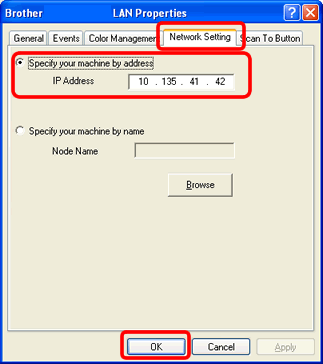
-
Hvis det oppstaring;r en IP-adressekonflikt, maring; du kontakte en nettverksadministrator for aring; faring; riktig IP-adresse.
-
Hent innstillingen for oppstartsmetode ved hjelp av Network Configuration-rapporten du skrev ut tidligere.
Hvis oppstartsmetoden (IP-konfig.) er AUTO, endrer du den til STATISK. Du finner mer informasjon i brukerhåndboken eller brukerhåndboken for nettverket.
Step7: Se etter en brannmurinnstilling datamaskinen.
Hvis en brannmur datamaskinen er aktiv, kan det vaelig;re at den noslash;dvendige nettverkstilkoblingen som kreves for at programvaren for nettverksskanning skal fungere som den skal. Deaktiver brannmuren datamaskinen, og proslash;v nettverksskanningen nytt.
Endre brannmur-/sikkerhetsinnstillingene midlertidig for å tillate nettverkstilkobling
datamaskinens brannmur-/sikkerhetsprogramvare kan forhindre at nettverkstilkoblingen opprettes. Hvis du mottar brannmurrelaterte varsler, anbefaler vi at du midlertidig endrer sikkerhetsinnstillingene datamaskinen for aring; opprette tilkoblingen.
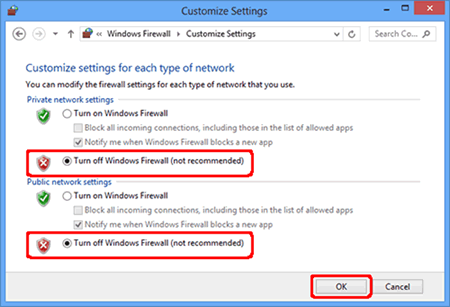
VIKTIG
- Foslash;r du deaktiverer brannmuren, maring; du kontrollere at endringene du vil gjoslash;re, passer for nettverket. Brother tar ikke ansvar for eventuelle konsekvenser av aring; deaktivere brannmuren.
- Naring;r du er ferdig, maring; du soslash;rge for aring; slaring; brannmuren igjen.
Hvis funksjonen fungerer som den skal etter at brannmuren er deaktivert, betyr dette at brannmuren datamaskinen avviser den noslash;dvendige nettverkstilkoblingen. I dette tilfellet anbefaler Brother at du enten deaktiverer brannmuren datamaskinen naring;r du trenger nettverksskanning ved hjelp av skanneknappen eller lar brannmuren vaelig;re aktivert og justerer brannmurinnstillingene.
Hvis brannmuren blokkerer nettverkskommunikasjon, anbefaler vi at du legger til foslash;lgende interne/eksterne porter i brannmuren:
- UDP: 54925
- UDP: 137
- UDP: 161
Hvis problemet vedvarer etter at du har endret brannmurinnstillingene, kan du se vanlige spørsmål og feilsøking for å få mer informasjon.
Trinn 8: Avinstaller og installer Brother-driveren nytt.
-
Avinstaller og installer Brother-driveren nytt.
Windows XP SP2 eller nyere eller Windows Vista-brukere: Hvis det oppdages en brannmur, velger du Endre brannmurportinnstillingene for aring; aktivere nettverkstilkoblingen og fortsette med installeringen (anbefales). Du må kanskje klikke VED SIDEN av for å fortsette.Hvis du bruker en annen brannmur enn Windows-brannmur eller Windows-brannmur, kan det hende du faring;r en melding som varsler deg om at brannmuren kan blokkere nettverkskommunikasjon. Se instruksjonene som fulgte med brannmurprogramvaren, hvis du vil ha informasjon om hvordan du legger til foslash;lgende nettverksporter:
-
Legg til UDP-port 54925 for nettverksskanning.
- Hvis du fortsatt har problemer med nettverkstilkoblingen, legger du til UDP-port 137 og 161.
-
Legg til UDP-port 54925 for nettverksskanning.
-
Proslash;v aring; skanne nytt for aring; finne ut om problemet er loslash;st. Hvis du fremdeles ikke kan skanne:
-
Kontroller at det ikke er noen sikkerhetsprogrammer eller brannmurer som kjoslash;rer datamaskinen, som kan hindre nettverkskommunikasjon.
- Proslash;v aring; skanne fra en annen nettverkstilkoblet datamaskin.
-
Kontroller at det ikke er noen sikkerhetsprogrammer eller brannmurer som kjoslash;rer datamaskinen, som kan hindre nettverkskommunikasjon.
